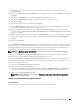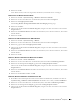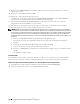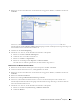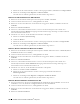Users Guide
Installation der Druckertreiber auf Windows
®
-Computern 105
5
Klicken Sie auf
OK
.
Wenn Dateien fehlen, werden Sie aufgefordert, die Betriebssystem-CD des Servers einzulegen.
Windows Vista oder Windows Vista 64-bit Edition
1
Klicken Sie auf
Start
→
Systemsteuerung
→
Hardware und Sound
→
Drucker
.
2
Klicken Sie mit der rechten Maustaste auf das Druckersymbol und wählen Sie
Freigeben
.
3
Klicken Sie auf
Freigabeoptionen ändern
.
Die Meldung
Windows benötigt zum Fortfahren Ihre Genehmigung
wird angezeigt.
4
Klicken Sie auf
Weiter
.
5
Aktivieren Sie das Kontrollkästchen
Drucker freigeben
, und geben Sie dann einen Namen in das Textfeld
Freigabename
ein.
6
Klicken Sie auf
Zusätzliche Treiber
und wählen Sie die Betriebssysteme aller Netzwerkclients, die mit dem
Drucker drucken.
7
Klicken Sie auf
OK
.
Windows Server 2008 oder Windows Server 2008 64-bit Edition
1
Klicken Sie auf
Start
→
Systemsteuerung
→
Drucker
.
2
Klicken Sie mit der rechten Maustaste auf das Druckersymbol und wählen Sie
Freigeben
.
3
Klicken Sie gegebenenfalls auf
Freigabeoptionen ändern
.
4
Aktivieren Sie das Kontrollkästchen
Drucker freigeben
, und geben Sie dann einen Namen in das Textfeld
Freigabename
ein.
5
Klicken Sie auf
Zusätzliche Treiber
und wählen Sie die Betriebssysteme aller Netzwerkclients, die mit dem
Drucker drucken.
6
Klicken Sie auf
OK
.
Windows 7, Windows 7 64-bit Edition oder Windows Server 2008 R2
1
Klicken Sie auf
Start
→
Geräte und Drucker
.
2
Klicken Sie mit der rechten Maustaste auf das Druckersymbol und wählen Sie
Druckereigenschaften
.
3
Klicken Sie auf der Registerkarte
Freigabe
gegebenenfalls auf
Freigabeoptionen ändern
.
Aktivieren Sie das Kontrollkästchen
Drucker freigeben
, und geben Sie dann einen Namen in das Textfeld
Freigabename
ein.
4
Klicken Sie auf
Zusätzliche Treiber
und wählen Sie die Betriebssysteme aller Netzwerkclients, die mit dem
Drucker drucken.
5
Klicken Sie auf
Anwenden
und dann auf
OK
.
Windows 8, Windows 8 64-Bit Edition oder Windows Server 2012
1
Rechtsklicken Sie im Desktopmodus auf die untere linke Ecke des Bildschirms, und klicken Sie dann auf
Systemsteuerung
→
Hardware und Sound
(
Hardware
für Windows Server 2012)
→
Geräte und Drucker
.
2
Klicken Sie mit der rechten Maustaste auf das Druckersymbol, und wählen Sie
Druckereigenschaften
.
3
Klicken Sie auf der Registerkarte
Freigabe
gegebenenfalls auf
Freigabeoptionen ändern
.
4
Aktivieren Sie das Kontrollkästchen
Drucker freigeben
, und geben Sie dann einen Namen in das Textfeld
Freigabename
ein.